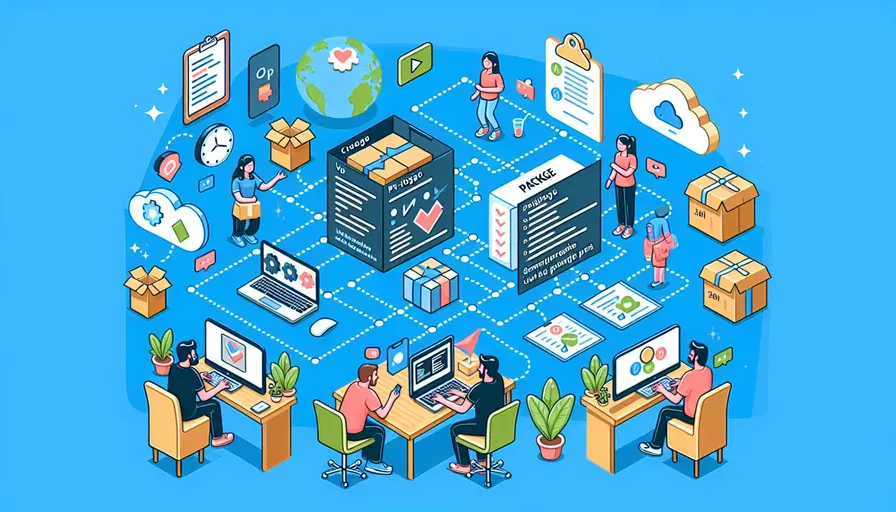
使用HBuilder打包Vue项目的步骤非常简单。1、首先,你需要确保已经安装了HBuilder并且项目已经配置完成。2、其次,你需要在HBuilder中打开你的Vue项目,然后在菜单栏中找到打包选项进行打包。3、最后,你可以根据需要选择打包成不同的目标平台,如Web、App等。以下是具体的详细步骤和解释。
一、配置开发环境
在开始打包之前,你需要确保开发环境已经正确配置。这包括安装HBuilder和配置Vue项目。以下是具体步骤:
- 下载并安装HBuilder:从HBuilder的官方网站下载最新版本并安装。
- 创建Vue项目:如果你还没有Vue项目,可以使用Vue CLI命令创建一个新的Vue项目。打开命令行工具并运行以下命令:
vue create my-vue-project - 配置项目:在HBuilder中打开你的项目文件夹,并确保所有的依赖项已经正确安装。你可以在项目根目录下运行以下命令来安装依赖项:
npm install
二、打开项目并进行设置
- 打开HBuilder:启动HBuilder并选择“文件”->“打开目录”,然后选择你的Vue项目文件夹。
- 项目设置:在项目中找到并打开
manifest.json文件,这个文件包含了项目的基本配置信息。你可以在这里设置应用的名称、版本号、图标等信息。
三、选择打包平台
HBuilder支持多种打包平台,包括Web、App(iOS和Android)。你可以根据需要选择打包成不同的平台。以下是不同平台的打包步骤:
1、Web打包
如果你想打包成Web应用,可以按照以下步骤操作:
- 在HBuilder菜单栏中选择“发行”->“网站-PC版”或“网站-移动版”。
- 选择打包路径:选择打包输出的路径,HBuilder会在指定路径生成打包后的文件。
- 开始打包:点击“打包”按钮,HBuilder会开始打包过程,完成后你可以在指定路径找到打包后的文件。
2、App打包
如果你想打包成App,可以按照以下步骤操作:
- 在HBuilder菜单栏中选择“发行”->“原生App-云打包”。
- 选择平台:选择你要打包的目标平台(iOS或Android)。
- 配置打包信息:填写App的基本信息,如包名、版本号、图标等。
- 上传证书:对于iOS打包,你需要上传苹果开发者证书和描述文件;对于Android打包,你需要上传签名文件(keystore)。
- 开始打包:点击“立即打包”按钮,HBuilder会将你的项目上传到服务器进行打包,完成后你可以下载生成的安装包。
四、打包完成后的操作
打包完成后,你可以根据不同的平台进行后续操作:
1、Web打包后的操作
- 部署到服务器:将打包生成的文件上传到你的Web服务器上。
- 测试:在浏览器中打开你的Web应用进行测试,确保所有功能正常。
2、App打包后的操作
- 安装到设备:将生成的安装包(APK或IPA)安装到你的测试设备上。
- 测试:在设备上运行你的App进行测试,确保所有功能正常。
- 发布到应用商店:如果测试通过,你可以将App上传到相应的应用商店(Google Play或Apple App Store)。
五、常见问题及解决方法
在打包过程中,你可能会遇到一些常见问题,以下是一些解决方法:
1、依赖项问题
如果在打包过程中遇到依赖项问题,可以尝试以下方法:
- 确保所有依赖项已正确安装:在项目根目录下运行
npm install命令。 - 检查依赖项版本:确保你的项目依赖项版本与打包工具兼容。
2、证书问题
如果在打包App时遇到证书问题,可以尝试以下方法:
- 确保证书有效:检查你的苹果开发者证书和描述文件是否有效。
- 上传正确的证书:确保上传的证书和描述文件与项目的包名匹配。
3、打包失败
如果打包失败,可以尝试以下方法:
- 检查错误日志:查看HBuilder提供的错误日志,找到具体的错误信息。
- 重新配置打包信息:确保打包信息填写正确,包括包名、版本号、图标等。
- 联系支持:如果无法解决问题,可以联系HBuilder的技术支持团队寻求帮助。
六、总结与建议
通过以上步骤,你可以轻松地使用HBuilder打包Vue项目。总结来说,1、确保开发环境配置正确,2、选择合适的打包平台,3、配置打包信息,4、解决常见问题。为了确保打包过程顺利,建议你在打包前仔细检查项目配置,并在打包后进行充分的测试,以确保应用在不同平台上的表现一致。同时,保持HBuilder和项目依赖项的更新,以利用最新的功能和修复已知问题。
相关问答FAQs:
1. 什么是Vue.js项目?
Vue.js是一种用于构建用户界面的JavaScript框架。它具有简单易学、高效灵活的特点,使得开发者可以快速构建交互性的单页应用程序。Vue.js项目通常包含多个组件,这些组件可以通过Vue的指令和数据绑定实现复杂的交互逻辑。
2. 为什么选择HBuilder打包Vue.js项目?
HBuilder是一款功能强大的前端开发工具,它基于HTML5和Hybrid App的开发模式,可以用于开发和打包Vue.js项目。HBuilder具有丰富的插件和工具,可以提高开发效率。此外,HBuilder还支持多平台打包,可以将Vue.js项目打包为iOS和Android应用。
3. 如何用HBuilder打包Vue.js项目?
以下是使用HBuilder打包Vue.js项目的步骤:
-
第一步:创建一个Vue.js项目。可以使用Vue CLI来创建一个新的Vue.js项目,或者从现有的Vue.js项目中复制文件。
-
第二步:打开HBuilder,并在菜单栏中选择“文件”>“新建项目”。选择“HTML5+移动应用”作为项目类型,并填写项目名称和保存路径。
-
第三步:在HBuilder的项目视图中,将Vue.js项目的文件复制到新建的HBuilder项目中。确保将Vue.js的相关文件(如Vue.js库和组件文件)正确引入。
-
第四步:在HBuilder的编辑器中,打开项目的入口文件(通常是index.html或main.js)。在该文件中,确保正确引入Vue.js库,并创建Vue实例。
-
第五步:配置打包选项。在HBuilder的菜单栏中选择“运行”>“运行设置”,选择要打包的平台(如iOS或Android),并配置其他相关选项。
-
第六步:进行打包。在HBuilder的菜单栏中选择“运行”>“运行到设备”或“运行到浏览器”,根据选择的平台进行打包。根据配置的选项,HBuilder将自动打包Vue.js项目,并生成相应的应用文件。
请注意,打包Vue.js项目可能需要一些额外的配置和调试。在使用HBuilder打包Vue.js项目时,建议参考HBuilder的官方文档和社区支持,以获取更多帮助和指导。
文章标题:vue项目如何用hbuilder打包,发布者:不及物动词,转载请注明出处:https://worktile.com/kb/p/3640363

 微信扫一扫
微信扫一扫  支付宝扫一扫
支付宝扫一扫 